Jeder weiß, dass die Xbox jeden bekannten Streaming-Dienst unterstützen kann, aber wussten Sie, dass Sie Inhalte direkt von Ihrem PC auf Ihre Xbox streamen können? Die folgenden Anweisungen funktionieren für Xbox One-Geräte und Xbox Series X- und Series S-Geräte. Wenn Sie Familienvideos haben oder Filme auf Ihrem Laufwerk gespeichert haben, können Sie sie auf Ihre Xbox streamen, um sie dort anzusehen.
Betrachten Sie es als die Plex-Server eines armen Mannes. Es ist einfach einzurichten und erfordert nur wenige Dinge, um loszulegen.

So streamen Sie Videos von Windows 10 auf Ihre Xbox
Um mit dem Streamen zu beginnen, müssen Sie eines von zwei installieren Apps auf Ihre Xbox-Konsole: entweder Grooveoder Musik & TV. Sie können diese Apps im Microsoft Store finden und direkt auf Ihre Konsole herunterladen.
Sie müssen außerdem sicherstellen, dass sich Ihre Xbox-Konsole und Ihr Windows 10-PC im selben Netzwerk befinden.
Fügen Sie Ihre Xbox zu Ihrem PC hinzu
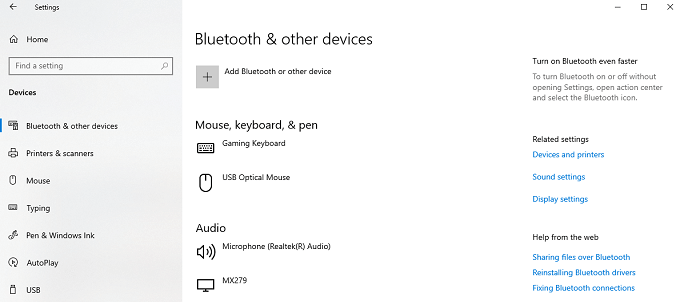
Hinweis:Wenn Sie Probleme beim Verbinden Ihrer Konsole haben, vergewissern Sie sich, dass sie eingeschaltet und mit dem Internet verbunden ist.
Medienstreaming aktivieren
Der nächste Schritt besteht darin, sicherzustellen, dass Mediastreaming auf Ihrem PC aktiviert ist.
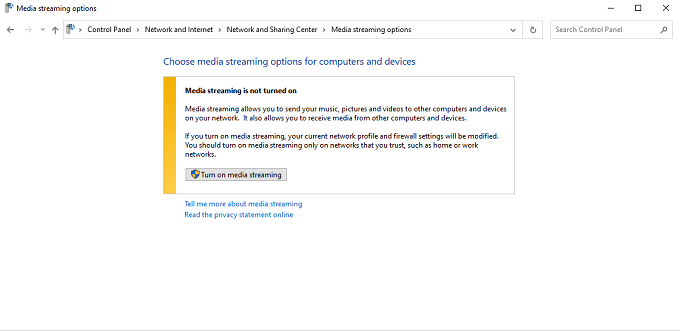

Wählen Sie den Film aus
Wenn Sie Media Streaming aktivieren und die richtigen Apps auf Ihrer Xbox installiert haben, suchen Sie den Film, den Sie ansehen möchten, und klicken Sie mit der rechten Maustaste darauf. Wählen Sie Auf Gerät übertragenund wählen Sie dann Ihre Konsole aus.

Stellen Sie sicher, dass der Film in einem von der Xbox unterstützten Format vorliegt, sonst wird er nicht gestreamt. Sie können unseren Beitrag zum zwischen Videoformaten konvertieren lesen. Die Xbox unterstützt diese Codecs und Dateiformate:
Nachdem Sie das Video übertragen haben, wird es auf Ihrer Xbox angezeigt. Sie können den Film mit Ihrem Xbox-Controller steuern, um schnell vorzuspulen oder zu pausieren. Das ist alles – ab diesem Zeitpunkt wird der Film abgespielt, als wäre er auf deiner Xbox gespeichert.
Alternativ können Sie mit der rechten Maustaste auf den Film klicken und Öffnen mit>Filme & Serienauswählen.

Der Film wird auf Ihrem Computer abgespielt. Wählen Sie die drei Punkte in der unteren rechten Ecke und dann Auf Gerät übertragen aus.Wählen Sie Ihre Konsole aus der angezeigten Liste aus.

Dies ist eine großartige Möglichkeit, Filme anzusehen, wenn Sie eine reine digitale Xbox, aber viele Mediendateien haben.
So streamen Sie Musik von Windows 10 auf Ihre Xbox
Videostreaming ist eine Sache, aber wussten Sie, dass Sie auch Musik streamen können? Die meisten Leute haben noch eine ziemlich große Musiksammlung aus den Tagen vor Spotify und Apple Music. Vielleicht haben Sie eine Reihe von Schallplatten in digitale Formate umgewandelt und können den gleichen Ton einfach nicht auf einem Streaming-Dienst aufnehmen.
Sie können auch Musik von Ihrem Windows 10-PC auf Ihre Xbox-Konsole streamen.
Bei den folgenden Schritten wird davon ausgegangen, dass Sie Ihre Xbox-Konsole bereits mit Ihrem PC verbunden und das Medienstreaming aktiviert haben, wie in den oben aufgeführten Schritten beschrieben.
Wählen Sie die Song
Viele Spieler gehen mit ihren Spielkonsolen aufs Ganze und verbinden sie mit High-End-Surround-Sound-Systemen, um ihnen bei Multiplayer-Spielen einen Vorteil zu verschaffen. Wenn das nach Ihnen klingt, stellen Sie sich vor, wie großartig die Musik klingen wird.
Klicken Sie mit der rechten Maustaste auf den Song, den Sie streamen möchten, und wählen Sie dann Auf Gerät übertragenund wählen Sie Ihre Xbox-Konsole aus.
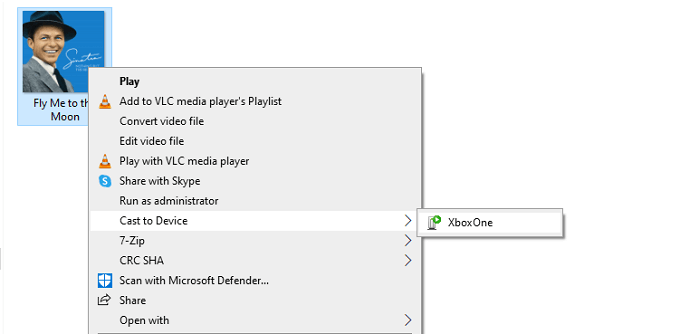
Stellen Sie auch hier sicher, dass der Song das richtige Dateiformat hat, damit die Xbox ihn erkennt. Sie können auch unseren Artikel zum zwischen verschiedenen Audioformaten konvertieren lesen. Es unterstützt die folgenden Formate:
Das Streamen von Windows 10 auf eine Xbox-Konsole ist einfach. Sobald Sie es eingerichtet haben, können Sie Ihre Lieblingsfilme und -musik ganz einfach von Ihrem Computer auf Ihre Konsole übertragen, um sie auf einem größeren Bildschirm oder mit einer besseren Stereoanlage zu erleben.